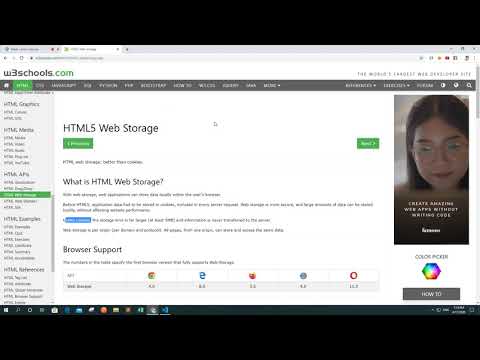Cập nhật: Ứng dụng SSH tích hợp hiện được bật theo mặc định trong Bản cập nhật tháng 4 năm 2018 của Windows 10. Dưới đây là cách nhận bản cập nhật nếu bạn chưa có bản cập nhật trên PC của mình.
PuTTY vẫn có thể có nhiều tính năng hơn. Theo trình theo dõi lỗi của dự án trên GitHub, máy khách SSH tích hợp chỉ hỗ trợ các khóa ed25519 vào lúc này.
Cách cài đặt ứng dụng SSH của Windows 10
Ứng dụng SSH là một phần của Windows 10, nhưng đó là "tính năng tùy chọn" không được cài đặt theo mặc định.
Để cài đặt ứng dụng, hãy đi tới Cài đặt> Ứng dụng và nhấp vào “Quản lý tính năng tùy chọn” trong Ứng dụng và tính năng.


Windows 10 cũng cung cấp một máy chủ OpenSSH, mà bạn có thể cài đặt nếu bạn muốn chạy một máy chủ SSH trên máy tính của bạn. Bạn chỉ nên cài đặt này nếu bạn thực sự muốn chạy một máy chủ trên máy tính của bạn và không chỉ kết nối với một máy chủ đang chạy trên một hệ thống khác.

Cách sử dụng ứng dụng SSH của Windows 10
Bây giờ bạn có thể sử dụng ứng dụng SSH bằng cách chạy
ssh
chỉ huy. Điều này làm việc trong một cửa sổ PowerShell hoặc một cửa sổ Command Prompt, do đó, sử dụng bất cứ điều gì bạn thích.
Để mở nhanh cửa sổ PowerShell, nhấp chuột phải vào nút Bắt đầu hoặc nhấn Windows + X và chọn “Windows PowerShell” từ trình đơn.
Để xem cú pháp của lệnh ssh, chỉ cần chạy nó:
ssh
Nếu bạn thấy thông báo lỗi cho biết lệnh không được tìm thấy, bạn sẽ cần phải đăng xuất và đăng nhập lại. Khởi động lại PC của bạn cũng sẽ hoạt động. Điều này không cần thiết, nhưng đây là một tính năng beta.

ssh
trên các hệ điều hành khác như macOS hoặc Linux. Cú pháp của nó, hoặc các tùy chọn dòng lệnh, đều giống nhau.
Ví dụ: để kết nối với máy chủ SSH tại ssh.example.com với tên người dùng “bob”, bạn sẽ chạy:
Theo mặc định, lệnh cố gắng kết nối với máy chủ SSH đang chạy trên cổng 22, đây là mặc định. Tuy nhiên, bạn có thể cần phải kết nối với một máy chủ đang chạy trên một cổng khác. Bạn làm điều này bằng cách chỉ định một cổng với
-p
công tắc điện. Ví dụ: nếu máy chủ chấp nhận các kết nối trên cổng 7777, bạn sẽ chạy:
ssh [email protected] -p 7777